Android: alle contacten verwijderen

Verwijder alle contacten op uw Android-apparaat met behulp van deze stappen.

Zelfs als u de schermoverlay-fout nog nooit bent tegengekomen, is het altijd goed om te weten hoe u dit kunt oplossen. Je weet nooit wanneer je het tegenkomt. Het is een vervelende fout die niet vanzelf verdwijnt, dus je moet in de instellingen van je apparaat graven om ermee om te gaan.
U ziet deze fout wanneer u een zwevende app gebruikt en vervolgens een app gaat gebruiken die u zojuist hebt geïnstalleerd. Deze nieuw geïnstalleerde app kan om toegangsrechten vragen en wanneer dit het geval is, krijgt u de gevreesde foutmelding.
Een manier om de schermoverlay-fout op te lossen, is door eerst naar de instellingen van uw apparaat te gaan en op Toepassingen te tikken, gevolgd door Toepassingsbeheer. Rechtsboven op uw scherm ziet u de optie 'Meer' die u moet selecteren.
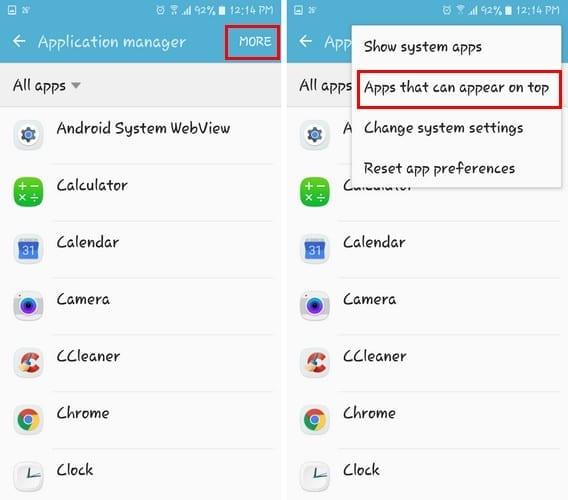
Wanneer het pop-upvenster verschijnt, kiest u de optie met de tekst ¨Apps die bovenaan kunnen verschijnen¨. Veeg naar beneden totdat je de apps ziet die deze toestemming hebben en schakel er een paar uit. Een app die ik je zou aanraden uit te schakelen, is Messenger. Elke keer dat ik deze fout krijg, soms door deze eenvoudig uit te schakelen, verwijder ik de fout.
Nadat u een paar apps heeft uitgeschakeld, probeert u de app opnieuw te starten die u de schermoverlay-fout gaf. Als je de apps hebt uitgeschakeld waarvan je denkt dat ze de boosdoeners zijn en je krijgt nog steeds deze foutmelding, moet je teruggaan en nog een paar uitschakelen.
Als de vorige methode niet werkte, lijkt het erop dat u naar de veilige modus moet gaan. Afhankelijk van het apparaat dat je hebt, hangt af van welke veilige modus-methode zal werken, maar hier is er een die over het algemeen op alle apparaten werkt.
Druk op de aan/uit-knop totdat de opties verschijnen. Houd de optie Uitschakelen lang ingedrukt en na een paar seconden zou u een prompt moeten zien om de Veilige modus in te schakelen. Tik op OK en je zult zien dat je met succes naar de Veilige modus bent gegaan, omdat dit alleen in de linkerbenedenhoek wordt aangegeven.
Nu je in de veilige modus bent, ga je naar Instellingen gevolgd door Apps. Tik op de app waarvan u denkt dat deze het probleem veroorzaakt en selecteer machtigingen. Schakel alle machtigingen in waar de app eerder om vroeg en start vervolgens uw telefoon opnieuw op.
Als je een oudere Android-telefoon hebt die op Marshmallow draait, zul je dit probleem vaak tegenkomen. Maar nieuwere Android-telefoons hebben zelden last van dit probleem, maar wees niet verbaasd als het op een dag verschijnt.
Er zijn apps waarvan bekend is dat ze problemen veroorzaken. Ik zou bijvoorbeeld aanraden om apps zoals DU Speed Booster, Clean Master, Go Speed en andere apps die beweren je telefoon te versnellen of op te schonen, te verwijderen.
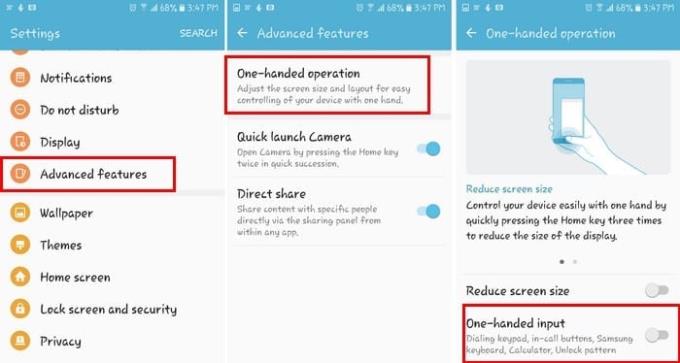
Als u een Samsung-apparaat gebruikt, kunnen de bovenstaande methoden het probleem mogelijk niet oplossen. Als dat het geval is, moet u bewerkingen met één hand uitschakelen. Ga naar Instellingen en tik op Geavanceerde functies. Bediening met één hand is de eerste optie bovenaan. Tik erop en schakel handelingen met één hand onderaan uit.
Probeer nu de app te gebruiken die u de schermoverlay-fout heeft gegeven. Hopelijk is het probleem dan weg.
Helaas is dit een probleem waar Marshmallow-gebruikers mee te maken hebben totdat Samsung het heeft opgelost (als ze dat ooit doen). Er zijn in ieder geval manieren om deze fout te omzeilen, zodat je er in ieder geval vanaf kunt komen. Hoe ga je om met deze fout? Deel uw oplossingen in de opmerkingen hieronder.
Verwijder alle contacten op uw Android-apparaat met behulp van deze stappen.
Leer hoe u dubbele contacten van uw Android-apparaat verwijdert.
Hoe u de Google Feed (voorheen Google Now) op uw Android-apparaat in- of uitschakelt.
Hoe u oproepen rechtstreeks opneemt op uw Android-smartphone.
Enkele dingen die u kunt proberen als het scherm op uw Android-apparaat niet automatisch draait.
Leer hoe u veelvoorkomende problemen kunt oplossen waarbij uw Android-telefoon of -tablet weigert een IP-adres te verkrijgen.
Hoe u de volledige desktopversie van de Facebook-site kunt bekijken vanaf uw Android-apparaat.
Ontdoe u met deze stappen van de selectie voor ontwikkelaarsopties die wordt weergegeven in de instellingen van uw Android-apparaat.
Hoe u uw sms-beltoon op uw Android-apparaat kunt wijzigen of uitschakelen.
Ontbreekt het menu Ontwikkelaarsopties in de instellingen op uw Android-apparaat? Schakel het in met deze stappen.
We laten u drie manieren zien waarop u uw Android-telefoon of -tablet kunt aansluiten op een projector.
Hoe u die vervelende weers- en oranjewaarschuwingen op uw Android-apparaat kunt uitschakelen.
Los een probleem op waarbij sms-berichten vastlopen bij het downloaden op uw Android-apparaat.
Hoe u een sms-bericht kunt plannen om later vanaf uw Android-apparaat te verzenden.
Heb je een boost nodig voor het volume op je Android-apparaat? Deze 5 apps helpen.
Te veel uitgeven aan uw data? Kijk eens naar deze 5 apps.
Tekst knippen, kopiëren en plakken in het Android-besturingssysteem.
Meldingen zijn handig. Zonder hen zou je niet weten dat een app je aandacht nodig heeft. Het probleem ontstaat wanneer een app te behulpzaam probeert te zijn door
Jio heeft een revolutie teweeggebracht in de telecomindustrie in India; hun diensten zitten echter vol met advertenties. De advertenties verschijnen van tijd tot tijd en kunnen uw ervaring als gebruiker bederven.
Grote bestanden verzenden via MMS-tekstbericht op uw Android-apparaat.
Facebook-verhalen kunnen erg leuk zijn om te maken. Hier is hoe je een verhaal kunt maken op je Android-apparaat en computer.
Leer hoe je vervelende automatisch afspelende video
Los een probleem op waarbij de Samsung Galaxy Tab A vastzit op een zwart scherm en niet inschakelt.
Lees nu hoe u muziek en video
Wil je e-mailaccounts toevoegen of verwijderen op je Fire-tablet? Onze uitgebreide gids leidt je stap voor stap door het proces, waardoor je e-mailaccounts snel en eenvoudig kunt beheren op je favoriete apparaat. Mis deze must-read tutorial niet!
Een tutorial die twee oplossingen toont om apps permanent te voorkomen dat ze opstarten op je Android-apparaat.
Deze tutorial laat zien hoe je een tekstbericht van een Android-apparaat kunt doorsturen met behulp van de Google Berichten-app.
Heeft u een Amazon Fire en wilt u Google Chrome erop installeren? Leer hoe u Google Chrome kunt installeren via APK-bestand op Kindle-apparaten.
Hoe je spellingscontrole instellingen kunt in- of uitschakelen in het Android-besturingssysteem.
Vraag je je af of je die oplader van een ander apparaat kunt gebruiken met je telefoon of tablet? Deze informatieve post geeft je enkele antwoorden.


























